업무를 진행하다가 프로젝트 전용 깃허브 계정을 사용해야 하는 일이 있었다. 해당 프로젝트 전용 깃허브 계정도 사용해야 하고, 기존에 쓰던 깃허브 계정도 사용해야 하는 상황에서 어떻게 하면 두 계정을 동시에 사용할 수 있을지 알아보게 되었다. 생각보다 과정은 간단했고, 한 번 정리해두면 좋을 것 같아 블로그를 올리게 되었다.
1. 계정별 ssh 키 발급
ssh-keygen -t rsa -b 4096 -C "깃허브 계정 이메일" -f ~/.ssh/폴더명-f ~/.ssh/폴더명 옵션 없이 명령어를 사용하는 경우에는 기본 폴더인 ~/.ssh/id_rsa에 키 발급이 진행된다.
2. ssh config 파일 수정
2-1. config 파일 열기
nano ~/.ssh/config2-2. config 파일 수정하기
# 계정 1
Host 계정 별칭
HostName github.com
User git
IdentityFile ~/.ssh/폴더명
# 계정 2
Host 계정 별칭
HostName github.com
User git
IdentityFile ~/.ssh/폴더명계정 별칭 부분에 사용하고 싶은 Host 이름을 설정한다.
IdentityFile에는 위에서 SSH 키를 발급한 위치를 적어준다.
2-3. Ctrl + O → Enter : 파일을 저장한다
2-4. Ctrl + X : 파일을 나간다
3. ssh key 값 확인
cat ~/.ssh/폴더명.pub4. GitHub 계정에 SSH Key 등록
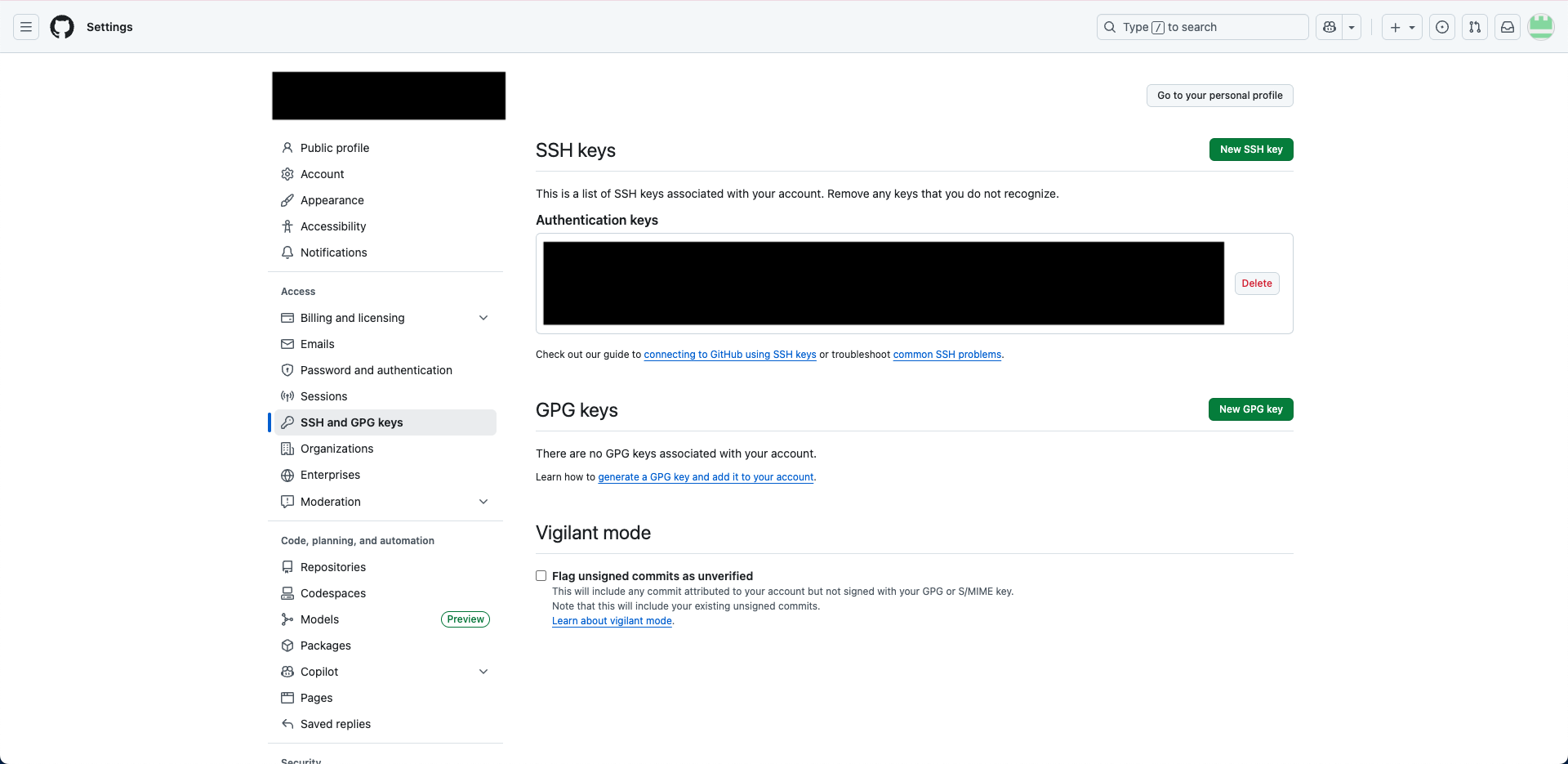
5. 지정한 Host 이름을 사용해서 클론 진행
git clone git@Host이름:joeun-01/programming_practice.git클론할 때는 SSH 설정으로 들어가서 받아야 한다.
Host이름: 부분을 위에서 설정한 Host 이름으로 바꿔서 클론을 진행한다.
6. GitHub config 설정
git config user.name "깃허브 계정 이름"
git config user.email "깃허브 계정 이메일"프로젝트별로 GitHub 계정 설정을 다르게 해야 하기 때문에, 프로젝트 하위에 들어가서 config 설정을 해야 한다. 이렇게 하면 해당 프로젝트에만 계정 설정이 진행된다.
7. GitHub config 확인
git config --global user.name # 기본 계정 닉네임
git config --global user.email # 기본 계정 이메일
git config user.name # 프로젝트 계정 닉네임
git config user.email # 프로젝트 계정 이메일두 명령어를 모두 사용해서 확인해보면 --global을 붙인 경우에는 기본 계정에 대한 정보가, 붙이지 않은 경우에는 해당 프로젝트 내에서 설정한 계정에 대한 정보가 나온다!
